
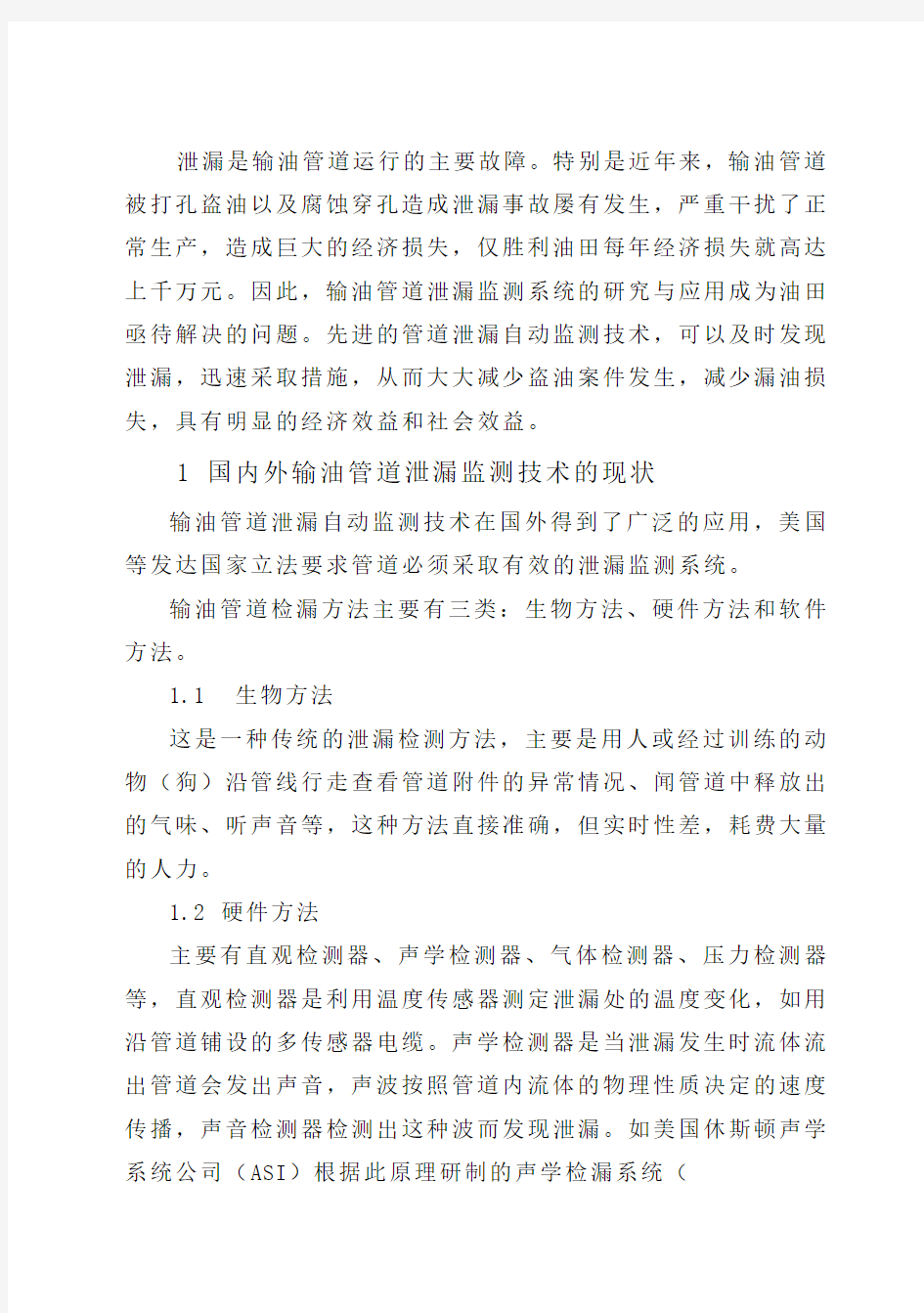
输油管道泄漏监测技术及应用
摘要:文章对国内外输油管道泄漏检测方法进行了分析,对油田输油管道防盗监测的方法进行了探讨。针对油田输油管道防盗监测问题,指出了油田输油管道防盗监测系统的关键技术是管道泄漏检测报警及泄漏点的精确定位,并介绍了胜利油田输油管道泄漏监测系统的应用情况。
主题词:输油管道泄漏监测防盗
泄漏是输油管道运行的主要故障。特别是近年来,输油管道被打孔盗油以及腐蚀穿孔造成泄漏事故屡有发生,严重干扰了正常生产,造成巨大的经济损失,仅胜利油田每年经济损失就高达上千万元。因此,输油管道泄漏监测系统的研究与应用成为油田亟待解决的问题。先进的管道泄漏自动监测技术,可以及时发现泄漏,迅速采取措施,从而大大减少盗油案件发生,减少漏油损失,具有明显的经济效益和社会效益。
1 国内外输油管道泄漏监测技术的现状
输油管道泄漏自动监测技术在国外得到了广泛的应用,美国等发达国家立法要求管道必须采取有效的泄漏监测系统。
输油管道检漏方法主要有三类:生物方法、硬件方法和软件方法。
1.1 生物方法
这是一种传统的泄漏检测方法,主要是用人或经过训练的动物(狗)沿管线行走查看管道附件的异常情况、闻管道中释放出的气味、听声音等,这种方法直接准确,但实时性差,耗费大量的人力。
1.2 硬件方法
主要有直观检测器、声学检测器、气体检测器、压力检测器等,直观检测器是利用温度传感器测定泄漏处的温度变化,如用沿管道铺设的多传感器电缆。声学检测器是当泄漏发生时流体流出管道会发出声音,声波按照管道内流体的物理性质决定的速度传播,声音检测器检测出这种波而发现泄漏。如美国休斯顿声学系统公司(ASI)根据此原理研制的声学检漏系统(
wavealert),由多组传感器、译码器、无线发射器等组成,天线伸出地面和控制中心联系,这种方法受检测范围的限制必须沿管道安装很多声音传感器。气体检测器则需使用便携式气体采样器沿管道行走,对泄漏的气体进行检测。
1.3 软件方法
它采用由SCADA系统提供的流量、压力、温度等数据,通过流量或压力变化、质量或体积平衡、动力模型和压力点分析软件的方法检测泄漏。国外公司非常重视输油管道的安全运行,管道泄漏监测技术比较成熟,并得到了广泛的应用。壳牌公司经过长期的研究开发生产出了一种商标名称为ATMOS Pine的新型管道泄漏检测系统,ATMOS Pine是基于统计分析原理而设计出来的,利用优化序列分析法(序列概率比试验法)测定管道进出口流量和压力总体行为变化以检测泄漏,同时兼有先进的图形识别功能。该系统能够检测出1.6kg/s的泄漏而不发生误报警。
目前国内油田长距离输油管道大都没有安装泄漏自动检测系统,主要靠人工沿管线巡视,管线运行数据靠人工读取,这种情况对管道的安全运行十分不利。我国长距离输油管道泄漏监测技术的研究从九十年代开始已有相关报道,但只是近两年才真正取得突破,在生产中发挥作用。清华大学自动化系、天津大学精密仪器学院、北京大学、石油大学等都在这一方面做过研究。如:中洛线(中原—洛阳)濮阳首站到滑县段安装了天津大学研制的管道运行状态及泄漏监测系统(压力波法),东北管道局1993年应用清华大学研制的检漏系统(以负压波法为主,结合压力梯度法)进行了现场试验。
2 管道泄漏监测技术的研究
通过对国内外各种管道泄漏检测技术的分析对比,结合油田输油管道防盗监测的特殊要求,胜利油田油气集输公司等单位组织开展了广泛深入的调查研究。
防盗监测系统的技术关键解决两方面的问题:一是管道泄漏检测的报警,二是泄漏点的精确定位。针对这两项关键技术胜利油田采用的技术思路是:以压力波(负压波)检测法为主,和流量检测法相结合。
2.1 系统硬件构成
①计算机系统:在管道的上下游两端各安装了一套工业控制计算机,用于数据采集及软件处理。
②一次仪表: 压力变送器
温度变送器
流量传感器
③数据传输系统:两套扩频微波设备,用于实时数据传输。
孤岛首站
管道泄漏监测系统结构图
2.2 检漏方法
2.2.1负压波法
当长输管道发生泄漏时,泄漏处由于管道内外的压差,使泄漏处的压力突降,泄漏处周围的液体由于压差的存在向泄漏处补充,在管道内产生负压波动,这样过程从泄漏点向上、下游传播,
并以指数律衰减,逐渐归于平静,这种压降波动和正常压力波动大不一样,具有几乎垂直的前缘。管道两端的压力传感器接收管道的瞬变压力信息,而判断泄漏的发生,通过测量泄漏时产生的瞬时压力波到达上游、下游两端的时间差和管道内的压力波的传播速度计算出泄漏点的位置。为了克服噪声干扰,可采用小波变换或相关分析、基于随机变量之间差异程度的
kullback 信息测度检测等方法对压力信号进行处理。前苏联从20世纪70年代开始研究和使用自动检漏技术,负压波检漏系统的普及,使输油管线泄漏事故减少88%。负压波的传播规律跟管道内的声音、水击波相同,其速度取决于管壁的弹性和液体的压缩性。国内曾经实测过大庆原油管道在平均油温44℃、密度845kg/m 3
时的水击波传播速度为1029m/s 。对于一般原油钢质管道,负压波的速度约为1000~1200m/s ,频率范围0.2~20kHz 。负压波法对于突发性泄漏比较敏感,能够在3min 内检测到,适合于监视犯罪分子在管道上打孔盗油,但是对于缓慢增大的腐蚀渗漏不敏感。
负压波法具有较快的响应速度和较高的定位精度。其定位公式为:
p 1 p 2
上下游分别设置压力测点p 1、p 2,当管线在X 处发生泄漏时,泄
漏产生的负压波即以一定的速度
?+-∞→-=ΦT
T
T dt
t p t p T )()(21
lim )(41ττ
α向两边传播,在t 和t+τ0时刻被传感器p 1、p 2检测到,对压力信号进行相关处理,式中α为波速,L 为p 1、p 2之间的距离
未发生泄漏时,相关系数Φ(τ)维持在某一值附近;当泄漏发生时,Φ(τ)将发生变化,而且当τ=τ0时,Φ(τ)将达到最大值。
理论上:
解出定位公式如下:
式中:X 泄漏点距首端测压点的距离 m
L 管道全长m
a 压力波在管道介质中的传播速度 m/s 0τ 上、下游压力传感器接收压力波的时间差 s
由以上公式可知要实现准确的定位,必须精确的计算压力波在管道介质中的传播速度a 和上、下游压力传感器接收压力波的时间差0τ
① 压力波在管道介质中传播速度的确定
压力波在管道内传播的速度决定于液体的弹性、液体的密度和管材的弹性:
1
)]/)(/[(1/C e D E K K +=
ρ
α)
,(α
ατL L -
∈α
τL
X -=
20)(2
1
0ατ+=
L X
式中α——管内压力波的传播速度,m/s;
K——液体的体积弹性系数,Pa;
ρ——液体的密度,kg/m3;
E——管材的弹性,Pa;
D——管道的直径,m;
e——管壁厚度,m;
——与管道约束条件有关的修正系数;
C
1
式中弹性系数K和密度ρ随原油的温度变化而变化,因此,必须考虑温度对负压波波速的影响,对负压波波速进行温度修正。在理论计算的基础上,结合现场反复试验,可以比较准确的确定负压波的波速。
τ的确定
②压力波时间差
τ,必须捕捉到两端压力波下降的拐点,要确定压力波时间差
采用有效的信号处理方法是必须的,如:Kullback信息测度法、相关分析法和小波变换法。
③模式识别技术的应用
正常的泵、阀、倒罐作业等各种操作也会产生负压波。为了排除这些负压波干扰,在系统中采用了先进的模式识别技术,依据泄漏波与生产作业产生的负压波波形等特征的差别,经过现场反复模拟试验, 提高了系统报警准确率,减少了系统误报警。
2.2.2流量检测
管道在正常运行状态下,管道输入和输出流量应该相等,泄漏发生时必然产生流量差,上游泵站的流量增大,下游泵站的流量减少。但是由于管道本身的弹性及流体性质变化等多种因素影响,首末两端的流量变化有
一个过渡过程,所以,这种方法精度不高,也不能确定泄漏点的位置。德国的阿尔卑斯管道公司(TAL)原油管道上安装使用了该系统,将超声波流量计,夹合在管道外进行测量,然后根据管道温度、压力变化,计算出管道内总量,一旦出现不平衡,就说明出现泄漏。日本在《石油管道事业法》中也规定使用这种检漏系统,并且规定在30
山东省计算机应用能力考核办公室《Word 2003应用技术》试题 一、单项选择题 该部分共20小题,每小题2.0分,共40分。 1. 插入点在文档第2自然段首,欲查找第4自然段中的“地”字,应在“高级”按钮下对话框的“搜索范围”栏目中选___。 向上向下全部向上及向下 2. 在Word中,单击工具栏上的____按钮,把选定的文档内容置于页面的正中间 两端对齐居中左对齐右对齐 3. 单击文档中的图片,产生的效果是___。 启动图形编辑器进入图形编辑状态,并选中该图形将该图形添加文本框 选中该图形弹出快捷菜单 4. 在Word的编辑状态,选择了当前文档中的一个段落,进行“清除”操作(或按Del键),则_____。 该段落被删除且不能恢复该段落被删除,但能恢复 能利用“回收站”恢复被删除的该段落该段落被移到“回收站”内 5. 在Word文档编辑中,“撤消”命令的功能是_____。 关闭已打开的当前文档退出Word窗口撤消上一步进行的操作删除选定的内容 6. 在Word中,若当前插入点在表格第一行的最后一个单元格内的结尾处,按Tab键则____。 在插入点所在行之上插入一空行在插入点所在行之下插入一空行 插入点所在的单元格加宽插入点移至第二行的第一个单元格内 7. Word中对文档,进行打印预览,可选择工具栏上的哪一个按钮___。 “新建” “保存” “打印预览” “打印” 8. 首字下沉可以通过执行菜单命令___来实现。 "格式→首字下沉" "格式→字体" "格式→分栏" "格式→段落" 9. 在Word中查找和替换正文时,若犯错误则___。 可用"撤消"来恢复必须手工恢复无可挽回有时可恢复,有时就无可挽回
Word自动宏应用简明攻略 在你使用Word编辑文档时,如果你希望让Word自动完成某些操作,可以使用Word提供的自动化工具——Word宏。比如,在一段时间内,你可能需要使用Word多次编辑同一篇文章,你可能希望一经启动Word就自动打开该篇文档。而且再次打开该文档时,非常希望Word能够自动将插入点移动到上次关闭该文档时插入点所在的位置。这时,你尽管请Word 自动宏来帮忙好了。 了解Word宏 如果需要在Word中反复进行某项工作,那就可以利用宏来自动完成这项工作。在Word 中,宏是一系列组合在一起的Word命令和指令,它们形成了一个命令,以实现任务执行的自动化。你可以创建并执行宏(宏实际上就是一条自定义的命令),以替代人工进行的一系列费时而单调的重复性Word操作,自动完成所需任务。 在默认情况下,Word将宏存储在Normal模板内,这样每个Word文档都可以使用它。如果需在单个文档中使用宏,则可以将宏存储在该文档中。 Word提供的自动宏 在创建宏时,通过为一个宏赋予某个特殊的名称,就可以在执行某项操作(如启动Word 或打开一个文档)时自动运行它, Word提供的自动宏及其运行条件见 表1。与其他宏一样,自动宏也可以保存于Normal模板、其他模板或文档之中。但是要让自动宏自动运行,则它必须位于活动文档的Normal模板中,或活动文档选用的模板中。AutoExec宏是个例外,它只有存储于Normal模板、通过“模板和加载项”对话框全局加载的模板、或由“Startup”文件夹指定的文件夹中的全局模板中,才可自动运行。在命名冲突的情况下(多个自动宏名相同),Word将运行上下文中最近的自动宏。 表1
1.如何把word转成记事本 文件——》文件另存为——》格式选择txt就可以了 2.如何为word文档加密 写好文件后,点击“另存为”,在另存为的工具栏右侧,有一“工具”下拉菜单,选“常规选项”输入“打开权限密码”即可。 word文档保护 pdf(word、ppt、excel)文档保护—网刃数字版权保护平台 网刃数字版权保护平台(https://www.doczj.com/doc/31487688.html,)是经国家信息产业部安全评测中心认定并且也得到中科院专家的认可,为数字出版发行、文化创意产品、软件产品、教育科研产品等提供全方位数字产品版权保护技术,此项版权保护平台目前尚是国内唯一。网刃平台不仅解决了数字化产品(包括通用文档、flash课件、软件、电子出版物及视频等)在大范围网络传播条件下如何实施防盗版保护的技术问题,而且可以有效地支持数字化产品在全球范围内发行。 基于内容、源代码的高强度加密保护技术—全面防盗版 网刃文档保护是防止文档资源、企业或个人知识产权和敏感信息泄密,防止重要资源流失,为企业或个人的文档提供强有力的保护和权限限制。 网刃平台经过科学、缜密地设计,确保数据在计算机本地,网络传输中和服务器上的安全。将多种国际上公认的高强度加密和认证算法(比如:3DES、MD5、 RSA算法等)引入到数字产品版权保护中来。数据的安全性和认证的不可伪造性能够有效制止盗版的发生。 基于角色的保护 文档中的不同部分设置为不同的角色,对于不同的角色,许可证可以设置为不同权限,即一篇文档,角色不同,看的内容可以不同。这种基于角色的加密保护进一步细化了权限的划分,更好的满足用户的需要。 不产生临时文件 文件解密时直接在内存中进行数据转换,不会在机器上存有文档副本。 强大完整的服务功能及最优的商业服务模式 数字产品在线传播功能的完备性 不仅提供在线产品展示、在线订购、在线开通;还提供在线系统升级、在线信息提示;还支持在线客户管理、在线建立和管理代理商。
Word使用技巧大全100例 1、即时取消Word的后台打印 当我们刚刚编辑完一篇文档按了打印命令后,后来又不想打印当前的文档了,那么怎样才能即时取消后台打印任务呢?一般来说,大家在发出打印任务后,程序会自动将打印任务设置为后台打印,同时在状态栏上出现打印机图标,打印机图标旁边的数字显示的是正在打印的页的页码。要想即时取消后台打印任务的话,大家只要用鼠标双击打印机图标就可以了。 2、W ord 2003让文字随文本框大小变化 当我们在用Word进行文档编辑时,经常需要用文本框来实现一些特殊的应用,比如在文本框中输入文字来达到特殊效果,但有个问题是,当我们在文本框中输入文字并调整了文本框的大小后文字并不会跟着变化。其实我们可让文本框里的文字大小随文本框大小同步”变化;单击选中该文本框,然后选择剪切”再执行菜单编辑]—[选择性粘贴]”在粘贴形式中选择图片(增强型图元文件)”现在再拖动文本框看看,是不是可以随意改变文字大小了。 3、W ord 2003/2007快速切换英文大小写 在Word中输入英文句子时,一般每个单词的第一个字母都是大写,通常的输入方法就是输入第一个字母时就要进行一次大小写切换。这样很麻烦。不妨全部输入小写字符,然后选中所有单词,按一次组合键“ Shift+F3式试,是不是每个单词的第一个字母都变成了大写?再按一次试试,所有的字母都变成了大写!再按一次,又变了小写。原来,组合键Shift+F3是个英文大小写切换键,充 分利用这个组合键,以后输入英文就方便多了。 4、W ord 2003/2007 Word表格中“ Shift+Alt方向键”调整行序 Word表格编辑时可以使用一些快捷键提高效率,比如“Shift+Alt方向键”组合,非常有用,用“Shift+Alt上(或下)方向键”能够调整文档中段落的顺序,也可以调整Word表格中的行序。方法是:将插入点置于要调整行的任意一个单元格内(或行尾段落标记前),按下“Shift+Alt a,”然后按上下方向键,按向上箭 头”键可使该行在表格内向上移动,按向下箭头”键可使该行向下移动。
《Word基础应用大全》录音讲义
第一章、引言 (4) 1.课程引言 (4) 2.快速创建虚拟文字 (6) 3.Word操作界面介绍 (6) 第二章、文字段落基本操作 (8) 1.快速选择文字段落 (8) 2.复制-剪切与粘贴 (9) 3.撤销-恢复和重复 (10) 4.显示或隐藏页面格式标记 (10) 第三章、格式文字 (12) 1.字体风格介绍 (12) 2.字符格式设置 (14) 3.段落设置 (15) 4.改变英文大小写 (16) 5.艺术文字效果 (16) 第四章、格式化段落与列表 (17) 1.段落对齐方式调整 (17) 2.段行间距含义与设置 (18) 3.标尺 (20) 4.制表位(符)及其使用 (21) 5.项目符号与编号 (22) 第五章、样式 (25) 1.理解“样式”含义与重要性 (25) 2.更新匹配样式 (26) 3.修改样式格式 (27) 4.快速添加样式 (29) 5.样式集 (30) 6.新建样式 (31) 7.样式模板 (32) 8.样式插入编号 (34) 9.主题 (34) 10.使用快捷键应用样式 (35) 11.导航窗格 (36) 12.插入文档目录 (37) 第六章、表格 (38) 1.插入表格 (38) 2.文本转表格 (39) 3.绘制申请表格 (39) 4.插入Excel表格 (40) 5.表格排序 (41) 6.调整表格边距 (41) 7.美化表格 (42) 第七章、图形 (42) 1.插入图片、形状、剪贴画 (42)
2.图片文字环绕方式 (43) 3.图片与表格布局排版 (45) 4.图片样式 (45) 5.图片效果 (46) 6.插入Excel图表 (47) 7.SmartArt (47) 第八章、拼写、语法和检查文档 (48) 1.拼写与语法检查 (48) 2.自动更正 (49) 3.翻译 (49) 第九章、修订文档 (50) 1.修订文档 (50) 2.接受与拒绝修订 (52) 3.比较与合并文档 (52) 第十章、页面布局设置 (53) 1.分节 (53) 2.分栏 (56) 3.页面设置 (56) 4.封面与空白页 (57) 5.水印、页面颜色和边框 (58) 6.插入页眉页脚 (58) 7.页面页脚首页不同 (60) 8.页眉页脚奇偶页不同 (61) 第十一章、保护文档 (62) 1.加密文档 (62) 2.限制编辑 (63) 第十二章、打印 (64) 1.打印文档 (64) 2.打印PDF (65) 第十三章、结语 (66) 3.后续视频及谢谢与再见 (66) 第一章、引言 1.课程引言 大家好,我是刘伟,很高兴跟大家讲解word的课程,word是一种功能强大的文字处理软件,在各行各业都有广泛的使用,word这款软件操作简单。虽然他操作简单,但很多人还是不能驾驭这款软件。别人能用word做出漂亮的文档,自己却硬是做不出来,格式排版
WORD应用技巧 自我放松一下Word 2003的另类超级BT玩法 作者:佚名来源:InterNet 加入时间:2007-3-7 你是不是整天面对着电脑而感到头昏脑涨,但无穷无尽的工作却让你得不到外出休息的 几分钟的时间。其实,我们在工作中也可以自我放松一下的。 一、别孤独,我来陪你 把你最亲近的人的照片扫描好后保存为JPG格式,打开Word 2003,在“插入→图片→ 好的图片插入到Word文档中,然后选择“工具→自动更正选项”,在“替换”中输入她的名 击“确定”按钮后退出(如图1)。以后,只要你在输入“安琪”时,她的照片就会出现在你的独了吧。 图1 “自动更正”对话框 可以一次插入到Word 2003中,然后全部选中后进行自动更正,则出现的就是她的一组照片。
而忘了女朋友的生日?不要紧,我保证你到时会记得,这只要一个宏就可以实现。 键,在弹出的“宏”对话框中的“宏名”处输入宏的名称,如SR,单击“创建”。在弹出的Visual Basic编之间输入以下内容(如图2): 图2 输入代码正 Sub Autoexec () 3 And Day(Now()) = 4 Then $("亲爱的,告诉我你的小名,我有东西给?quot;) hen mdel的生日" 该给她发邮件,告诉她几点钟下班" 九十九支玫瑰给她"
你是我的最爱,但除了电脑" 我会一生一世地爱你" 到办公室呆着去。或者,丢开你的电脑,到外面玩一下再回来" 一个自动运行的宏,可以在Word 2003启动时自动运行,若系统日期为3月4日,就会弹出对话框正确,则会弹出“你是谁?到办公室呆着去……”,只有输入“安安”后才会出现预定的内容。 绍的这种方式,我们还可以将其设置为公告,备忘录等。 随心所欲Word文档图片位置任由自己来确定 作者:佚名来源:InterNet 加入时间:2007-3-7
WORD2010基本操作及应用 第1节常用操作 1.1插入目录 1)基本操作 鼠标停留在待插入目录处,点击【引用】—【目录】—【插入目录】,选择相应 的【格式】以及目录【显示级别】即可。 2)界面展示 一、待插入目录状态 二、插入目录
三、设置目录格式
1.2插入多级编号列表 所谓多级列表是指Word文档中编号或项目符号列表的嵌套,以实现层次效果。在Word2010文档中可以插入多级列表,操作步骤如下所述: 第1步,打开Word2010文档窗口,在“开始”功能区的“段落”分组中单击“多级列表”按钮。在打开的多级列表面板中选择多级列表的格式,如图所示。 第2步,按照插入常规编号的方法输入条目内容,然后选中需要更改编号级别的段落。单击“多级列表”按钮,在打开的面板中指向“更改列表级别”选项,并在打开的下一级菜单中选择编号列表的级别,如图所示。
第3步,返回Word2010文档窗口,可以看到创建的多级列表,如图所示。 1.3定义新编号格式 在Word2010的编号格式库中内置有多种编号,用户还可以根据实际需要定义新的编号格式。在Word2010中定义新编号格式的步骤如下所述:
第1步,打开Word2010文档窗口,在“开始”功能区的“段落”分组中单击“编号”下拉三角按钮,并在打开的下拉列表中选择“定义新编号格式”选项,如图所示。 第2步,在打开的“定义新编号格式”对话框中单击“编号样式”下拉三角按钮,在“编号样式”下拉列表中选择一种编号样式,并单击“字体”按钮,如图所示。
第3步,打开“字体”对话框,根据实际需要设置编号的字体、字号、字体颜色、下划线等项目(注意不要设置“效果”选项),并单击“确定”按钮,如图所示。 第4步,返回“定义新编号格式”对话框,在“编号格式”编辑框中保持灰色阴影编号代码不变,根据实际需要在代码前面或后面输入必要的字符。例如,在前面输入“第”,在后面输入“项”,并将默认添加的小点删除。然后在“对齐方式”下拉列表中选择合适的对齐方式,并单击“确定”按钮,如图所示。
1.问:WORD里边怎样设置每页不同的页眉?如何使不同的章节显示的页眉不同? 答:分节,每节可以设置不同的页眉。文件——页面设置——版式——页眉和页脚——首页不同 2.问:请问word中怎样让每一章用不同的页眉?怎么我现在只能用一个页眉,一改就全部改了?答:在插入分隔符里,选插入分节符,可以选连续的那个,然后下一页改页眉前,按一下“同前”钮,再做的改动就不影响前面的了。简言之,分节符使得它们独立了。这个工具栏上的“同前”按钮就显示在工具栏上,不过是图标的形式,把光标移到上面就显示出”同前“两个字来了 3.问:如何合并两个WORD文档,不同的页眉需要先写两个文件,然后合并,如何做?答:页眉设置中,选择奇偶页不同/与前不同等选项 4.问:WORD编辑页眉设置,如何实现奇偶页不同? 比如:单页浙江大学学位论文,这一个容易设;双页:(每章标题),这一个有什么技巧啊?答:插入节分隔符,与前节设置相同去掉,再设置奇偶页不同 5.问:怎样使WORD文档只有第一页没有页眉,页脚?答:页面设置-页眉和页脚,选首页不同,然后选中首页页眉中的小箭头,格式-边框和底纹,选择无,这个只要在“视图”——“页眉页脚”,其中的页面设置里,不要整个文档,就可以看到一个“同前”的标志,不选,前后的设置情况就不同了。 6.问:如何从第三页起设置页眉?答:在第二页末插入分节符,在第三页的页眉格式中去掉同前节,如果第一、二页还有页眉,把它设置成正文就可以了
●在新建文档中,菜单—视图—页脚—插入页码—页码格式—起始页码为0,确定; ●菜单—文件—页面设置—版式—首页不同,确定; ●将光标放到第一页末,菜单—文件—页面设置—版式—首页不同—应用于插入点之后,确定。第2步与第三步差别在于第2步应用于整篇文档,第3步应用于插入点之后。这样,做两次首页不同以后,页码从第三页开始从1编号,完成。 7.问:WORD页眉自动出现一根直线,请问怎么处理?答:格式从“页眉”改为“清除格式”,就在“格式”快捷工具栏最左边;选中页眉文字和箭头,格式-边框和底纹-设置选无 8.问:页眉一般是---------,上面写上题目或者其它,想做的是把这根线变为双线,WORD中修改页眉的那根线怎么改成双线的?答:按以下步骤操作去做: ●选中页眉的文字,包括最后面的箭头 ●格式-边框和底纹 ●选线性为双线的 ●在预览里,点击左下小方块,预览的图形会出现双线 ●确定▲上面和下面自己可以设置,点击在预览周围的四个小方块,页眉线就可以在不同的位置
WINWORD 第一讲基本知识 一.Word概念:是Microsoft公司Office系列办公软件之一,是目前最流行、功 能最强的文字处理软件。Word广泛应用于书信、公文、报告、论文、商业合同、商务计划、排版书刊以及网页制作方面。 二.启动Word: 1.桌面上双击Word图标 2.开始→程序→Microsoft office→Microsoft Office Word 3.开始→运行→输入WINWORD→确定 三.Word的界面组成:标题栏、菜单栏(菜单热键)、工具栏(显示与隐藏,工具 按钮的使用)、标尺(显示与隐藏)、编辑区、滚动条(显示与隐藏)、状态栏(显示与隐藏)、视图切换按钮(转换及用法)、任务窗格(利用任务窗格可简化操作步骤)。 四.新建文档: 1.新建空白文档: A.击常用工具栏的新建工具按扭。 B.文件→新建→击任务窗格新建位置的“空白文档”。 C.文件→新建→模板→“本机上的模板”→空白文档→确定。 D.快捷键:Ctrl+N 2.使用模板新建文档: 文件→新建→任务窗格中的“本机上的模板”→选择所需模板→确定。 3.使用向导新建文档: 文件→新建→任务窗格中的“本机上的模板”→选择所需向导→确定。 五.保存文档: 1.击常用工具栏的保存按扭→选择保存位置(文件夹)→选择保存类型 (注意文件扩展名)→输入文件名→确定。 2.文件菜单→保存→选择保存位置(文件夹)→选择保存类型→输入文件 名→确定。 3.快捷键:Ctrl+S 4.添加密码: A.未保存过的文件:保存→工具→安全措施选项→输入密码→确定。 B.已保存过的文件:文件→另存为→选择需添加密码的文件名→工 具→安全措施选项→输入密码→确定。 5.自动保存: A.文件→另存为→工具→保存选项→自动保存时间复选框打钩→输 入时间→确定。 B.工具→选项→保存→自动保存时间复选框打钩→输入时间→确定。 六.打开文档: 1.常用工具栏上打开工具按钮。 2.文件→打开→选择文件名→打开。 3.文件→新建→任务窗格中点击打开→选择文件名→打开。 4.在“文件”下方最近使用过的文件中查找文件名点击打开。 5.打开多个文件:按住Shift或Ctrl键选择需打开的多个文件。
答:分节,每节可以设置不同的页眉。文件——页面设置——版式——页眉和页脚——首页不同 2.问:请问word中怎样让每一章用不同的页眉?怎么我现在只能用一个页眉,一改就全部改了?答:在插入分隔符里,选插入分节符,可以选连续的那个,然后下一页改页眉前,按一下“同前”钮,再做的改动就不影响前面的了。简言之,分节符使得它们独立了。这个工具栏上的“同前”按钮就显示在工具栏上,不过是图标的形式,把光标移到上面就显示出”同前“两个字来了 3.问:如何合并两个WORD文档,不同的页眉需要先写两个文件,然后合并,如何做?答:页眉设置中,选择奇偶页不同/与前不同等选项 4.问:WORD编辑页眉设置,如何实现奇偶页不同? 比如:单页浙江大学学位论文,这一个容易设;双页:(每章标题),这一个有什么技巧啊 ?答:插入节分隔符,与前节设置相同去掉,再设置奇偶页不同 5.问:怎样使WORD文档只有第一页没有页眉,页脚?答:页面设置-页眉和页脚,选首页不同,然后选中首页页眉中的小箭头,格式-边框和底纹,选择无,这个只要在“视图”——“页眉页脚”,其中的页面设置里,不要整个文档,就可以看到一个“同前”的标志,不选,前后的设置情况就不同了。 6.问:如何从第三页起设置页眉?答:在第二页末插入分节符,在第三页的页眉格式中去掉同前节,如果第一、二页还有页眉,把它设置成正文就可以了 ●在新建文档中,菜单—视图—页脚—插入页码—页码格式—起始页码为0,确定; ●菜单—文件—页面设置—版式—首页不同,确定;
●将光标放到第一页末,菜单—文件—页面设置—版式—首页不同—应用于插入点之后,确定。第2步与第三步差别在于第2步应用于整篇文档,第3步应用于插入点之后。这样,做两次首页不同以后,页码从第三页开始从1编号,完成。 7.问:WORD页眉自动出现一根直线,请问怎么处理?答:格式从“页眉”改为“清除格式”,就在“格式”快捷工具栏最左边;选中页眉文字和箭头,格式-边框和底纹-设置选无 8.问:页眉一般是---------,上面写上题目或者其它,想做的是把这根线变为双线,WORD中修改页眉的那根线怎么改成双线的?答:按以下步骤操作去做: ●选中页眉的文字,包括最后面的箭头 ●格式-边框和底纹 ●选线性为双线的 ●在预览里,点击左下小方块,预览的图形会出现双线 ●确定▲上面和下面自己可以设置,点击在预览周围的四个小方块,页眉线就可以在不同的位置 9.问:Word中的脚注如何删除?把正文相应的符号删除,内容可以删除,但最后那个格式还在,应该怎么办?答:步骤如下:1、切换到普通视图,菜单中“视图”——“脚注”,这时最下方出现了尾注的编辑栏。2、在尾注的下拉菜单中选择“尾注分隔符”,这时那条短横线出现了,选中它,删除。3、再在下拉菜单中选择“尾注延续分隔符”,这是那条长横线出现了,选中它,删除。4、切换回到页面视图,尾注和脚注应该都是一样的
把文字替换成图片 首先把图片复制到剪贴板中,然后打开替换对话框,在“查找内容框中输入将被替换的文字,接着在替换为”框中输入“ “C”(注意:输 入的一定要是半角字符,c要小写),单击替换即可。说明:““的意思就是指令WordXP 以剪贴板中的内容替换“查找内容(框中的内容。按此原理,“八还可替换包括回车符在内的任何可以复制到剪贴板的可视内容,甚至Excel 表格。 三招去掉页眉那条横线 1、在页眉中,在“格式(-“边框和底纹(中设置表格和边框为“无(,应用于“段落( 2、同上,只是把边框的颜色设置为白色(其实并没有删的,只是看起来没有了,呵呵) 3、在“样式(栏里把“页眉(换成“正文(就行了——强烈推荐!会多出- -(两个横杠)这是用户不愿看到的,又要多出一步作删除-- 解决方法:替换时在前引号前加上一个空格问题就解决了插入日期和时间的快捷键 Alt+Shift+D :当前日期 Alt+Shift+T :当前时间 批量转换全角字符为半角字符首先全选。然后格式” T更改大小写”,在对话框中先选中半角”,确定即可
Word 启动参数简介 单击开始-运行”命令,然后输入Word所在路径及参数确定即可运行,如 “C\: PROGRAM FILES \MICROSOFT Office \Office 10\ WINWord.EXE /n ”,这些常用的参数及功能如下: /n :启动Word 后不创建新的文件。 /a :禁止插件和通用模板自动启动。 /m :禁止自动执行的宏。 /w :启动一个新Word 进程,独立与正在运行的Word 进程。 /c :启动Word,然后调用Netmeeting。 /q :不显示启动画面。 另外对于常需用到的参数,我们可以在Word 的快捷图标上单击鼠标右键,然后在“目标”项的路径后加上该参数即可。 快速打开最后编辑的文档如果你希望Word 在启动时能自动打开你上次编辑的文档,可以用简单的宏命令来完成: (1)选择“工具”菜单中的“宏”菜单项,单击“录制新宏”命令打开“录制宏对话框;⑵在录制宏”寸话框中,在宏名”输入框中输入“autoexec,”点击确定”; (3)从菜单中选择“文件”,点击最近打开文件列表中显示的第一个文件名;并“停止录制”。保存退出。下次再启动Word 时,它会自动加载你工作的最后一个文档。
文档制作技巧 1 使用主题快速制作文档 Word 2010提供了44种预设好的文档主题,可以快速创建出具有专业版式水准的文档。 切换到“页面布局”选项卡,在“主题”组中单击“主题”按钮 ,在弹出的下拉列表 中选择一种主题样式即可。 2 自动修复损坏的Word 文档 在打开Word 文档时,如系统弹出“不能打开文件,文件已损坏”提示信息,部分 用户觉得束手无策,利用Word 自带的修复功能就可自动修复受损的文件。 在Excel 工作界面中选择【文件】/【打开】组,打开“打开”对话框,选择要修复的文件,然后单击按钮右侧的下拉按钮,在弹出的下拉列表中选择“打开并修复”选项。 3 根据https://www.doczj.com/doc/31487688.html, 模板新建文档 https://www.doczj.com/doc/31487688.html, 模板可通过Office 官方网站获取更多Word 文档模板,以便快速创建需要的文档类型,但是要使用该功能,需要电脑连接Internet 。 其具体操作如下: (1)启动Word 2010,选择【文件】/【新建】命令,在中间的?可用模板?列表框中选择?https://www.doczj.com/doc/31487688.html, 模板?栏的?费用报表?选项,如图1所示。 (2)此时将连接到https://www.doczj.com/doc/31487688.html, 网址服务器搜索相关模板,搜索完后打开可以选择的模板列表,选择?零星费用报表?选项。 (3)确定需要创建后,单击?下载?按钮,Word 开始从服务器上下载模板,如图2所示。 图1 选择模板类型 图2 下载模板 (4)下载完成后,将自动打开新的窗口,并以该模板新建一个文档,如图3所示,在
文档窗口中进行一些内容的修改,然后保存即可。 图3 新建的文档 4快速调节页面边距 在Word 2010中,为了方便用户快速地对文档进行设置页面边距,可通过标尺 直接在文档中进行设置。 其具体操作如下: (1)在Word 2010中新建空白文档,单击垂直滚动条上方的?标尺?按钮,将鼠标移至顶部左边的标尺上。 (2)当鼠标光标变成时,按住鼠标左键左右拖动,可调节左右页边距的位置。 (3)将鼠标移至左边侧标尺上,当鼠标光标变成时,按住鼠标左键上下拖动,调节上下页边距的位置,如图4所示。 图4 调整边距 5隐藏回车符和空格符 在输入文本的过程中,工作界面默认将显示回车符、空格符和其他符号,有时会 影响到操作,为了避免操作受到影响,可在Word中将其隐藏。 选择【文件】/【选项】命令,打开“Word选项”对话框,选择左侧的“显示”选项卡,在右侧界面的“始终在屏幕上显示这些格式标记”栏中取消选中符号对应的复选框即可。 6在文档中直接嵌入其他文档 为了在Word中快速将其他文档中的内容应用到其中,可直接在其中嵌入其他文 档以简化操作。
一、Word的启动方法 ................................................................................................................................. - 2 - 二、浏览Word屏幕 .................................................................................................................................... - 2 - 三、选择输入法 ............................................................................................................................................. - 3 - 四、选择字符的技巧: ................................................................................................................................. - 3 - 五、新建文档 ................................................................................................................................................. - 4 - 六、编辑修改 ................................................................................................................................................. - 4 - 七、文件管理 ................................................................................................................................................. - 4 - 八、关闭系统:(退出WindowsXP) ...................................................................................................... - 5 - 九.设置文字的字体、大小及颜色 ............................................................................................................... - 5 - 十.设置粗体、斜体及文字下划线 .............................................................................................................. - 5 - 十一.字符缩放的设置 ................................................................................................................................... - 5 - 十二.动态效果的设置 .................................................................................................................................... - 5 - 十三、特殊效果的设置 ................................................................................................................................. - 5 - 十四、文字边框和底纹的设置...................................................................................................................... - 5 - 十五、着重号的设置: ................................................................................................................................. - 6 - 十六、突出显示的设置 ................................................................................................................................. - 6 - 十七、添加段落边框 ..................................................................................................................................... - 6 - 十八.设置段落的对齐方式 ........................................................................................................................... - 6 - 十九、设置文字缩进 ..................................................................................................................................... - 6 - 二十.竖排正文的方法: .............................................................................................................................. - 6 - 二一、编辑版面 ............................................................................................................................................. - 6 - 1、纸张大小和页面方向: ................................................................................................................... - 6 - 2、页边距的设置:............................................................................................................................... - 6 - 3、垂直对齐页面上的文本: ............................................................................................................... - 7 -
专题实训五 Word宏的基本应用 一、实验目的 1、了解Office宏的基础知识。 2、了解宏的创建方法。 3、了解宏的使用方法,包括运行宏、删除宏等基本操作。 二、实验内容 在文档编辑过程中,经常有某项工作要多次重复,这时可以利用Office的宏功能来使其自动执行,以提高效率。宏将一系列的Word命令和指令组合在一起,形成一个命令,以实现任务执行的自动化。用户可以创建并执行一个宏,以替代人工进行一系列费时而重复的操作。宏可以组合多个命令,加速日常编辑和格式设置,也使对话框中的选项更易于访问,并使一系列复杂的任务自动执行。本实验通过几个实例,了解Office宏的基本概念,练习在Word中使用宏的基本方法。 要创建宏,既可以使用宏记录器录制一系列操作,也可以在Visual Basic编辑器中输入Visual Basic for Applications代码来创建宏。 三、实验步骤 (一)在Word中使用宏记录器创建宏 在文档编辑时,经常需要输入符号“【】”,并在方括号中输入文字。以下我们使用宏记录器创建一个宏“cauM1”,其快捷键为“Ctrl+\”,其功能是输入符号“【】”,并将光标移至方括号中,等待用户输入其中的文字。 1.录制宏 (1)单击【工具】→【宏】→【录制新宏】命令项。打开如图5-1所示的“录制宏”对话框。 图5-1“录制宏”对话框 (2)在“宏名”框中,键入宏的名称“cauM1”。 (3)在“将宏保存在”框中,单击将保存宏的模板或文档。在“说明”框中,键入对宏的说明。 (4)若要将要创建的宏命令,指定到工具栏或菜单,可单击“工具栏”。要给宏指定快捷键,
软件开发技术方案 1.开发框架 开发的系统中所应用的技术都是基于JavaEE,技术成熟稳定又能保持先进性。采用B/S架构使系统能集中部署分布使用,有利于系统升级维护;采用MVC 的开发模式并参考SOA体系架构进行功能设计,使得能快速扩展业务功能而不会影响现有系统功能的正常使用,可根据实际业务量进行部分功能扩容,在满足系统运行要求的同时实现成本最小化。系统采用分布式部署,系统功能隔离运行,保障系统整体运行的稳定性。 图1.开发框架与体系结构图 1.1.web端技术栈 (1)前端采用elementUI/jquery/bootstrap/vue实现,前端和Controller交换数据基于json格式。 1.2业务端技术栈 (1)业务端基于springboot、springMVC、JPA、SpringData技术栈构建,对于复杂的系统则采用springCloud构建。 (2)四层分隔:controller(Facade)/service/dao/entity,其中fa?ade主要用于生成json,实现和前端的数据交换。 (2)命名:按照功能模块划分各层包名,各层一致。
2.系统安全保障 2.1 访问安全性 权限管理是系统安全的重要方式,必须是合法的用户才可以访问系统(用户认证),且必须具有该资源的访问权限才可以访问该资源(授权)。 我们系统设计权限模型,标准权限数据模型包括:用户、角色、权限(包括资源和权限)、用户角色关系、角色权限关系。权限分配:通过UI界面方便给用户分配权限,对上边权限模型进行增、删、改、查操作。 基于角色的权限控制策略根据角色判断是否有操作权限,因为角色的变化性较高,如果角色修改需要修改控制代码。 而基于资源的权限控制:根据资源权限判断是否有操作权限,因为资源较为固定,如果角色修改或角色中权限修改不需要修改控制代码,使用此方法系统可维护性很强。建议使用。 2.2 数据安全性 可以从三个层面入手:操作系统;应用系统;数据库;比较常用的是应用系统和数据库层面的安全保障措施。 在操作系统层面通过防火墙的设置。如设置成端口8080只有自己的电脑能访问。应用系统层面通过登陆拦截,拦截访问请求的方式。密码不能是明文,必须加密;加密算法必须是不可逆的,不需要知道客户的密码。密码的加密算法{ MD5--不安全,可被破解。需要把MD5的32位字符串再次加密(次数只有你自己知道),不容易破解;加密多次之后,登录时忘记密码,只能重置密码,它不会告诉你原密码,因为管理员也不知道。 3.项目计划的编制和管理 本公司项目基于敏捷过程的方式组织,项目计划基于需求和团队反复讨论的过程。在开发系统时都经过了解需求,开需求分析会议,确定开发任务,推进开发进度,测试,试点,交付等开发步骤,其中具体内容有: 1,了解需求:跟客户沟通,充分了解对方的需求,然后对需求进行过滤,最后整体成需求文档 2,需求分析会议:也就是项目启动会议之后要做的事情,对拿来的需求进行讨论,怎么做满足需求。主要对需求进行全面的梳理,让开发,产品,项目都熟悉
Word基本应用 口诀(选择按左键弹出框框按右键) 一、复制文件 (1)从U盘到文档 ①把U盘插入USB插口 ②双击(左键)我的电脑,找到可移动磁盘,(左键)双击打开可移动磁盘,找到所要复制的文件 ③(左键)单击所要复制的文件,使文档图标变蓝色,在蓝色图标上单击(左键),弹出对话框,(右键)单击复制,关闭当前对话框 ④再次(左键)双击我的电脑,双击打开文件所要复制的磁盘,打开磁盘,在空白处单击右键,弹出对话框,(左键)选择粘贴 ⑤文件复制成功! (2)从文档到U盘 ①把U盘插入USB插口 ②双击(左键)我的电脑,找到要复制文件所在的磁盘,(左键)双击打开磁盘,找到该文件,(左键)单击,是图标变蓝,在蓝色图标上(右键)单击,弹出对话框,(左键)选择复制,关闭当前窗口③再次双击(左键)我的电脑,找到可移动磁盘,(左键)双击打开可移动磁盘,在空白处(右键)单击,弹出对话框,(左键)选择粘贴 ④文件复制成功
二、文件另存为 (1)打开所需的文件 (2)(左键)单击“文件”,弹出对话框,(左键)选择另存为,再一次弹出对话框,在地址栏处看清保存的地址,然后,在文件名处,修改文件名(修改后的文件名不能和原文件的名相同,否则,文档会被覆盖!),最后点击保存 (3)双击(左键)我的电脑,打开文件保存后的磁盘,双击(左键)打开磁盘,找到文件,双击(左键)打开文件进行修改(此次修改后保存文件可直接点击保存,再次打开文件时,就是修改后的文件)(4)文件另存为完成! 三、文件删除 (1)找到所要删除的文件 (2)(左键)单击要删除的文件,使图标变成蓝色,在蓝色图标上(右键)单击,弹出对话框,(左键)选择删除,弹出对话框,(左键)点击确定! (3)删除文件完成!
一、让Word表格实现选择录入 大家都知道在EXCLE中可以利用数据→有效性里序列进行选择性地 录入,那么在WORD中有没有此功能,答案是肯定的。下面以制作一份员工档案表为例,在这表格中,性别、学历等几项内容是需要重复输入的,我们可以利用Word提供的下拉型窗体域即可轻松实现表格内容的选择录入。 具体设置步骤如下: 1.在Word中根据需要设计好表格,将固定不变的内容输入到表格中。 2.将鼠标移到指定位置(例如“性别”下面的单元格),单击菜单栏“视图→工具栏→窗体”,打开“窗体”工具栏,单击“下拉型窗体域”按钮。 说明:单元格在插入窗体域后,会显示出灰色底纹,在按下“窗体域底纹”按钮时会显示阴影,用于提醒我们该域的具体位置,但是这域底纹是不会被打印出来。 3.双击单元格中的窗体域底纹,弹出“下拉型窗体域选项”对话框。在“下拉项”文本框内输入需要添加的列表项,并单击“添加”按钮进行添加。依次输入其它列表项,所有列表项添加完毕后,可以通过按钮改变列表项的排列顺序。 4.勾选“启用下拉列表”复选框,单击“确定”按钮,完成一个单元格的下拉型窗体域的设置。
提示:可将其余需使用同样窗体域的单元格全部选中,然后通过复 制、粘贴的方法一次性插入。 5.在所有下拉型“窗体域”完成插入之后,单击“窗体”工具栏上的 “保护窗体”按钮 (这样除了含有窗体域的单元格外,表格的其它地方都无法修改了), 在需要录入同一内容的任一窗体域单元格上单击鼠标,单击其右侧出 现的图标 ,从弹出下拉列表中选择需要录入的内容。全部选择好后,再次单击 “保护窗体”按钮解除锁定 看效果: 姓名年龄性别 张三25 李四36 王八41 二、巧用WORD计算器实现边录入边计算 信息大爆炸的年代了,有些同志办公桌上的计算器还在工作;有 些同志甚至在电脑开着时还在到处借计算器,如果我说早该淘汰 了。这时有些同志就要问了,有没有象CCED那样,在WORD编辑